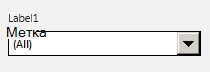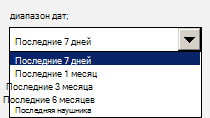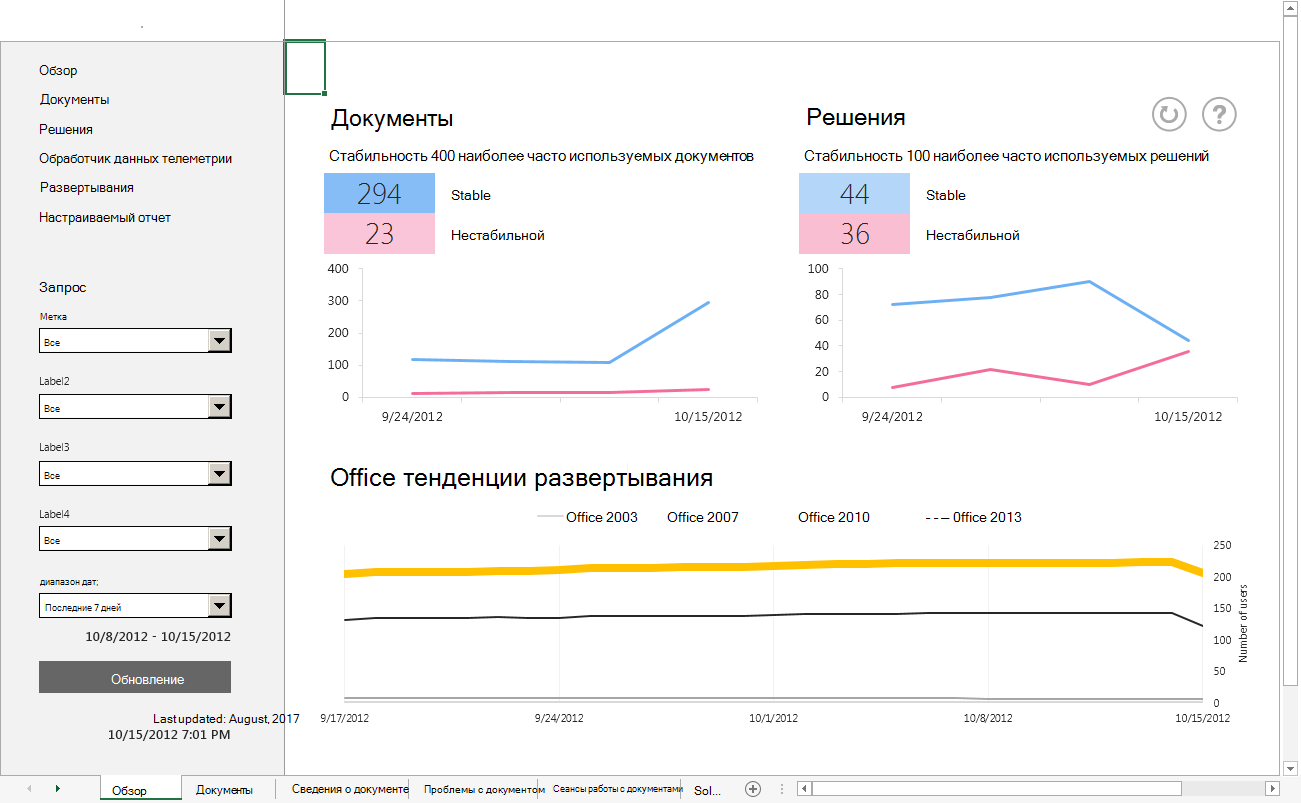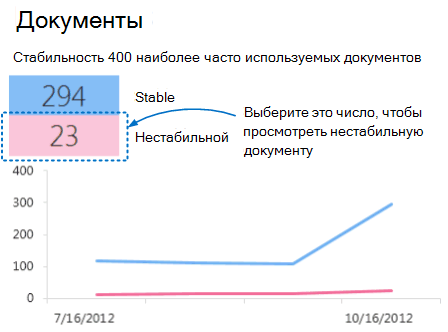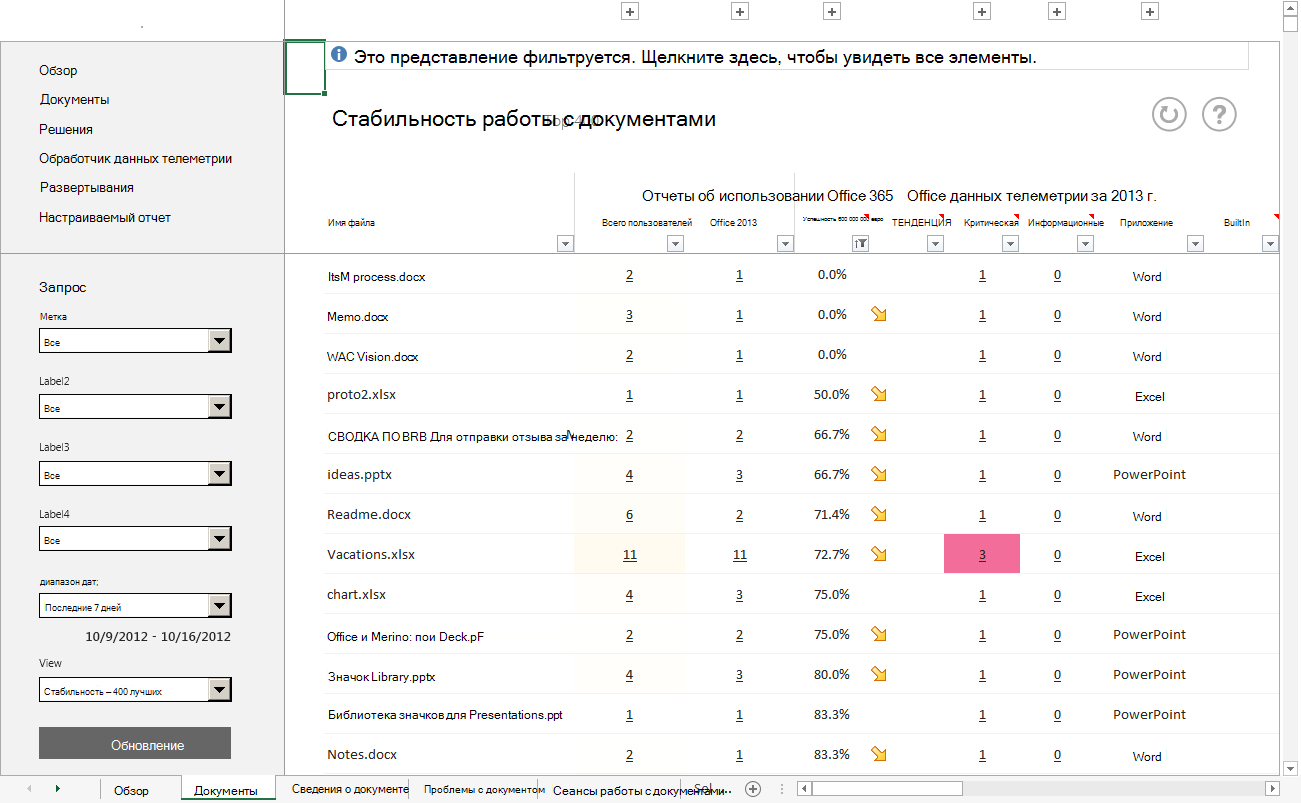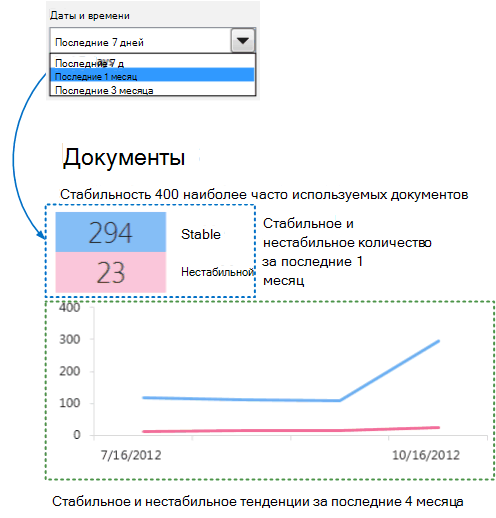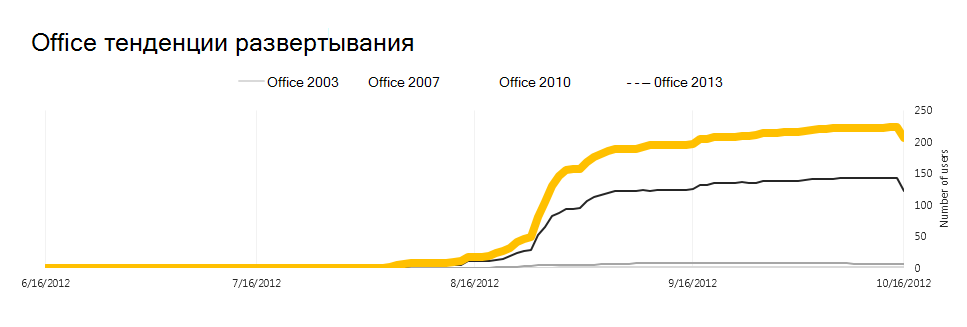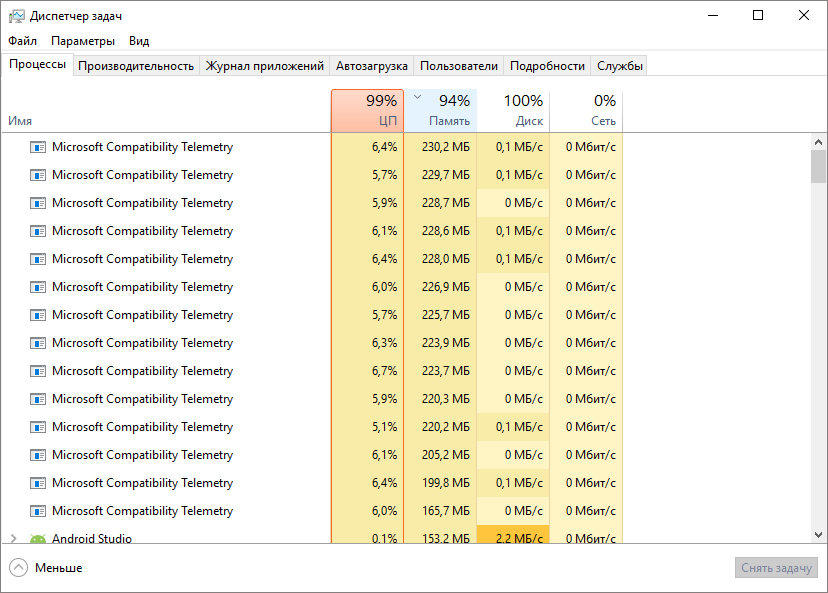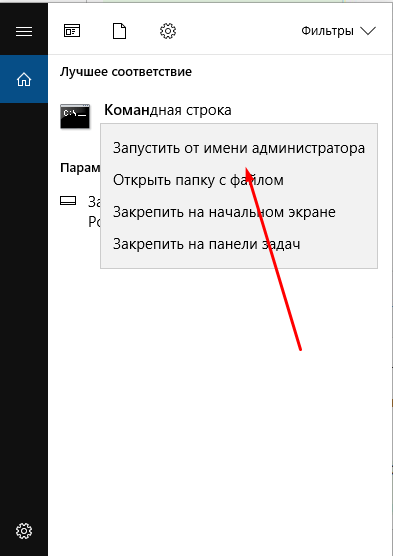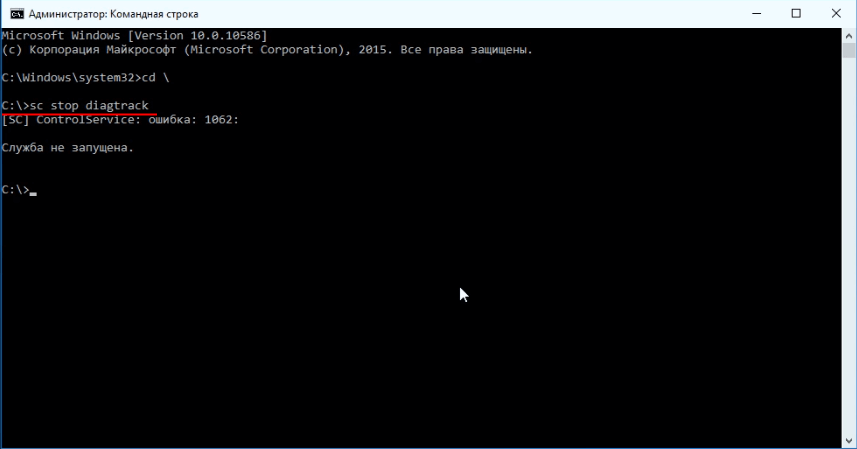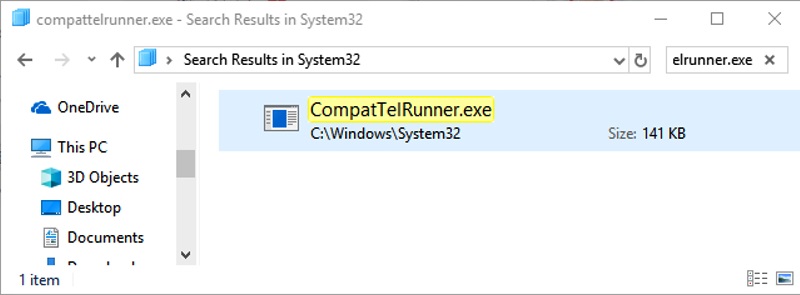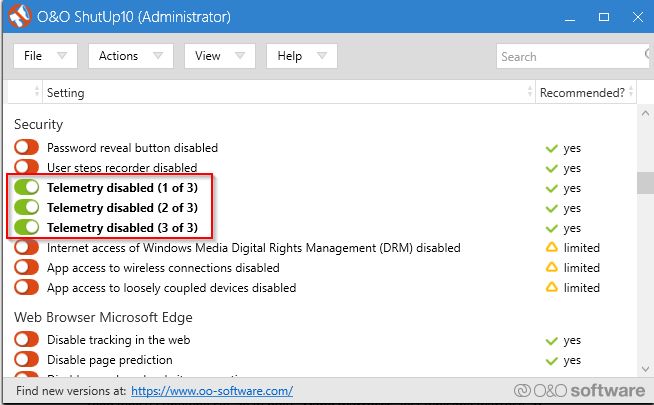office telemetry agent что такое
Мониторинг Office совместимости и развертывания с помощью панели Office телеметрии
Область применения: _ _Приложения Microsoft 365 для предприятий, Office 2019 и Office 2016
Office Панель мониторинга телеметрии удаляется из Приложения Microsoft 365 для предприятий начиная с версии 2208 в августе 2022 г. Дополнительные сведения см. в Office панели мониторинга телеметрии Приложения Microsoft 365 для предприятий.
После развертывания компонентов панели мониторинга телеметрии Office и сбора данных агенты могут использовать панель мониторинга телеметрии Office для анализа проблем со стабильностью Office документов и Office решений. Вы также можете Office панели мониторинга телеметрии, чтобы увидеть состояние Office развертывания. Эта статья поможет вам перемещаться по Office панели мониторинга телеметрии, настраивать отображение данных с помощью фильтров и устранять распространенные сообщения об ошибках, которые отображаются на панели Office телеметрии.
Открытие Office панели мониторинга телеметрии и подключение к базе данных
После развертывания Office панели мониторинга телеметрии можно приступить к Office панели мониторинга телеметрии и подключиться к базе данных.
Чтобы помочь вам при работе, просмотреть это короткое видео Краткие советы по навигации Office панели мониторинга телеметрии.
Короткое видео о навигации Office панели мониторинга телеметрии
Хотя это видео относится к более ранней версии Office, сведения также относятся к более новым версиям Office.
Способ запуска панели Office телеметрии зависит от используемой операционной системы. В таблице ниже перечислены и описаны процедуры для каждой поддерживаемой операционной системы.
Запуск панели Office телеметрии
В Приложения Microsoft 365 для предприятий и Office 2019 на странице Средства Office Microsoft Office телеметрии на панели мониторинга.
Подключение к базе данных
На электронном таблице Начало работы выберите Подключение в базу данных.
В диалоговом окне Параметры подключения к данным введите имя сервера SQL Server и базы данных, где хранятся данные, а затем выберите ОК.
После подключения панели Office телеметрии к базе данных добавляются новые Office документы, решения и другие сведения. Если вы еще не развернули компоненты Office панели мониторинга телеметрии или данные не заполняли панель мониторинга, как ожидалось, см. развертывание панели мониторинга телеметрии Office телеметрии.
Навигация на Office панели мониторинга телеметрии
После развертывания всех компонентов и подключения панели мониторинга телеметрии Office к базе данных добавляются новые электронные таблицы для отображения сведений о документах, решениях и других сведениях. Панель навигации в левой части окна Office панели мониторинга телеметрии является основным способом навигации по таблицам на панели мониторинга. Вы также можете изменить диапазон данных и фильтры подписей с помощью области навигации.
Чтобы узнать больше об этих таблицах на панели мониторинга телеметрии Office, посетите эти ресурсы:
В этой статье представлен краткий обзор и использование этих таблиц в статье Сведения о Office панели мониторинга телеметрии. В остальной части этой статьи рассказывается о том, как настроить фильтры, как определить общую стабильность Office стабильности и исследовать нестабильное изучение документов и решений.
Чтобы более подробно и подробно описать каждый Office панели мониторинга телеметрии, можно прочитать ссылку на Office панели мониторинга телеметрии. Это полезно, если вам нужны дополнительные сведения о столбцах и данных, которые должны быть показаны на нем.
Ссылки на настраиваемые отчеты и схемы баз данных Office панели мониторинга телеметрии помогают создавать настраиваемые отчеты на панели мониторинга телеметрии Office с помощью отчета сводной Office. Настраиваемые отчеты помогают настроить способ отображения данных для различных бизнес-целей. Например, можно просмотреть все предупреждения об ошибках Excel в определенной группе, создать список всех решений, в ActiveX и других.
Узнайте о Office панели мониторинга телеметрии
В таблице ниже кратко описаны основные Office панели мониторинга телеметрии. Дополнительные сведения о них см. в Office панели мониторинга телеметрии.
Обзор Office панели мониторинга телеметрии
| Название листа | Назначение |
|---|---|
| Обзор | Позволяет быстро просмотреть, как Office документы и решения, а также тенденции развертывания. Ссылки на этом сайте помогут вам изучить Office проблем совместимости и стабильности в организации. |
| Документы | Помогает выяснить Office какие документы наиболее активно используются, и определить документы, с которыми возникли проблемы. На этом Office показаны документы, обнаруженные в недавно используемых файлах (MRU) в локальном реестре отслеживаемого клиента, которые запускают Office и более ранних поддерживаемых Office. В списке также содержатся события загрузки для отслеживаемых клиентов, которые запускают Office. Выберите ссылки на значения, чтобы открыть таблицу с более подробными данными. Например, в столбце Всего пользователей можно выбрать любое число, чтобы просмотреть пользователей, у которых есть этот файл в списке MRU. |
| Решения | Подробные сведения о решениях, таких как надстройки COM, обнаруженные на отслеживаемом компьютере. На этом сайте также показаны данные о событиях загрузки на отслеживаемом клиентских компьютерах, на Office. Проверьте столбец Критические ошибки, чтобы подсчитать количество уникальных пользователей, у которых есть критические ошибки, которые вызывают решения Office клиентах. Просматривая критические ошибки и количество пользователей, на которые влияет влияние, вы можете решить, следует ли блокировать надстройки, которые аварийно заблокируют многие пользователи. Для этого выберите ссылку Режим управления надстройкой в верхней части таблицы. Вы также можете изучить проблемы с производительностью, которые могут привести к длительной загрузке решения, чем ожидалось на некоторых компьютерах. Значения времени загрузки, отображаемые на этом экране, являются статистическими средними. Выберите ссылки на значения, чтобы увидеть время загрузки отдельного пользователя для конкретного документа. |
| Обработчик данных телеметрии | Здесь перечислены серверы с процессором, количество отслеживаемого пользователя и компьютеров, а также дата и время последнего обновления. |
| Развертывания | В этой области перечислены Office обнаруженных версий и другие сведения, например тип архитектуры и количество уникальных экземпляров каждой версии. |
| Настраиваемый отчет | Позволяет создать отчет сводной Office панели мониторинга телеметрии. Создайте настраиваемый отчет, если на таблицах Документы и решения данные отображаются не так, как нужно. Дополнительные данные см. в справочнике по настраиваемой отчетности и схеме базы данных Office панели мониторинга телеметрии. |
| Начало работы | Пошаговая инструкция по развертыванию Office панели мониторинга телеметрии. |
| Office Руководство по панели мониторинга телеметрии | Краткий учебник по Office панели мониторинга телеметрии. |
Использование фильтров для настройки того, что отображается на Office панели мониторинга телеметрии
Фильтры меток
Фильтры меток используются для фильтрации данных по отделам, расположениям или группе развертывания. Эти фильтры доступны на большинстве таблиц.
Фильтры меток заполняются данными, указанными в полях при развертывании агента на клиентских компьютерах. Дополнительные сведения о том, как настроить эти поля, см. в Office агента телеметрии.
Фильтр диапазона дат
С помощью фильтра диапазона дат выберите диапазон дат для данных, которые вы хотите просмотреть. Это позволяет следить за тенденциями в течение более длительных периодов времени, а также искать более новые данные для анализа.
На графиках на листе Overview, таких как стабильность работы документов и решений и тенденции Office развертывания, вы можете отобрать данные, которые в четыре раза больше выбранного диапазона дат в области навигации. Это обеспечивает более емкий контекст при графическом отобра анализе данных и тенденций. Для более длинных диапазонов дат результаты могут отображаться в области содержимого с небольшой задержкой.
На этом же из таблицы Overview можно изменить диапазон дат на Последние 7 дней, Последние 1 месяц или Последние 3 месяца. Моментальный снимок базы данных составляется каждый вечер в полночь (время на локальном сервере). Он используется для составить графики и данные, показанные на листе Overview. Таким образом, таблица Overview работает не в режиме реального времени, а на основе моментальных снимков.
Просмотр фильтра
Определение общей стабильности Office документов и решений в организации
На этом сайте можно быстро понять, как ваши важные документы и решения (надстройки) работают на компьютерах пользователей. Вместо того чтобы просматривать таблицы Документы и решения, в которых вы видите состояние по элементам, можно открыть и обновить таблицу Overview, чтобы просмотреть общие сведения о стабильности документов и решений.
На снимке экрана ниже показана таблица Overview( Обзор).
The Overview worksheet in Office Telemetry Dashboard
Четыре числа, которые выделены в верхней части области содержимого, показывают количество стабильных и нестабильной работы с документами и решениями. Если вы видите высокую нестабильность подсчета, следует изучить, что происходит.
Метрики для стабильной и нестабильной работы вычисляются путем определения того, соответствуют ли документы или решения показателям успешности, которые соответствуют следующим порогам:
95 % для документов
Если документ или решение соответствует этим порогам, они считаются стабильными. Если они не соответствуют этим порогам, они считаются нестабильной. Показатель успешности определяется процентом сеансов, в которых документ или решение выполняются без критических проблем. К критическим вопросам, которые отслеживаются с помощью телеметрии Office, относятся сбои приложения, вызовы Office объектной модели, которые однозначно сбои по соображениям совместимости, и другие. Сеанс определяется открытием документа или решения либо 24-часовой периодом, в течение которых он открыт.
С помощью фильтров в области навигации можно сосредоточиться на конкретных бизнес-группах в организации или настроенных диапазонах дат. Например, вам может потребоваться узнать, насколько хорошо выполняются новые решения для отчетов о продажах для Office с момента их развертывания в прошлом месяце. Вы можете выбрать диапазон дат за последние 1 месяц и метку для компьютеров группы продаж. После того как вы нажмете обновить, в представлении «Обзор» будет показано общее представление документа и стабильности решения для развертывания Office отдела продаж. После этого вы сможете принять решение о следующих действиях.
Кроме того, представление «Обзор» содержит сводку 400 часто используемых документов и 100 наиболее часто используемых решений. Исследования показывают, что эти числа представляют среднее количество часто используемых документов и решений в любом корпоративном отделе.
Встроенные документы и решения, предоставляемые корпорацией Майкрософт, не включаются в число основных документов и решений, отображаемого на этом сайте.
Drill down to investigate unstable documents or solutions that require your attention
После того как вы знаете количество нестабиленных документов и решений, вы можете деталисировать сведения. На листе Overview (Обзор) выберите значение, чтобы увидеть подробный список стабильных или нестабильной работы с документами или решениями. На рисунке ниже показано, как просмотреть нестабильную работу с документами, выбрав соответствующее значение (23) на сайте Overview.
Выбор значения на сайте Overview для выбора нестабильной работы с документами
Если щелкнуть ссылку для нестабильного документа, появится таблица Документы. В этом документе отфильтровыются 23 нестабиленных документа. На снимке экрана ниже показан пример отфильтрованного представления. Хотя на снимке экрана это не очевидно, в списке указаны только 23 документа с наиболее нестабильной сортировкой.
Нестабильная работа с документами, показанная на этом документе
Помните, что при выборе ссылки на сайте Overview для просмотра сведений о документах и решениях в области содержимого отображается отфильтрованное представление. Чтобы увидеть полный список всех элементов на этом листе, выберите его в верхней части области.
Возвращаясь на таблицу Overview, можно увидеть диаграммы тенденций, которые показывают, как эти числа увеличились или уменьшались за прошлые периоды. Если вы видите линию тренда, направленную вниз, чтобы показать снижение стабильности, это означает, что недавние изменения вызывают проблемы в ваших документах и решениях. Как показано на снимке экрана ниже, в диапазоне дат, отображаемом на диаграмме тренда, отображается расширенный диапазон, который в четыре раза превышает выбранный диапазон дат. Это обеспечивает более контекст для просмотра общих данных тенденций.
Иллюстрированное представление данных тенденций на сайте Overview
Просмотр хода развертывания Office организации
Вы можете отслеживать ход Office развертывания с помощью диаграммы в нижней части таблицы Overview. Здесь показано, сколько пользователей работают в каждой Office и как Office развертывание со временем изменилось. С помощью этой диаграммы можно быстро проверить состояние развертывания и поделиться ходом выполнения с заинтересованными лицами.
В диапазоне дат, отображаемом на диаграмме тенденции развертывания, отображается развернутый диапазон, который в четыре раза превышает выбранный диапазон дат. Это обеспечивает более контекст для просмотра общих данных тенденций.
На рисунке ниже показан пример диаграммы тренда развертывания Office на диаграмме Overview.
Office на диаграмме Overview
Устранение неполадок с сообщениями об ошибках, которые Office панели мониторинга телеметрии
При использовании панели Office телеметрии вы можете заметить сообщения об ошибках, которые вы видите желтыми баннерами в верхней части панели мониторинга. В следующих разделах описаны распространенные сообщения об ошибках.
Вы увидите сообщение об ошибке «Надстройка COM панели мониторинга телеметрии не включена или не установлена».
При просмотре на панели мониторинга телеметрии Office может отобраться следующее сообщение:
Сообщение об ошибке надстройки COM
Чтобы устранить эту проблему, в Office панели мониторинга телеметрии com, которая доступна в Приложения Microsoft 365 для предприятий, Office профессиональный плюс 2019, Office профессиональный плюс 2016 и Office стандартный 2016.
Чтобы включить надстройка COM Office панели мониторинга телеметрии
Начните Office панели мониторинга телеметрии, выбрав панель мониторинга телеметрии для Office 2016 на странице Все приложения в Windows 8.1 или выбрав панель мониторинга телеметрии для Office 2016 в меню в Microsoft Office 2016 Tools in Windows 10 или Windows 7. В Приложения Microsoft 365 для предприятий и Office 2019 на странице Средства Office Microsoft Office телеметрии на панели мониторинга.
Выберите кнопку Начало работы.
На странице Начало работы щелкните баннер Щелкните здесь, чтобы использовать сохраненные копии панели мониторинга телеметрии, показанный на снимке экрана ниже.
Сообщение, в которое можно включить сохраненные копии панели мониторинга телеметрии
Снова Office панели мониторинга телеметрии Excel с сообщением об ошибке.
Вы увидите сообщение об ошибке «Службы процессоров телеметрии имеют ошибки».
При просмотре на панели мониторинга телеметрии Office может отобраться следующее сообщение:
Office Сообщение об ошибке процессора телеметрии
Это сообщение об ошибке отображается, если никакие агенты не сообщили на панель мониторинга какие-либо данные или процессор не вставил в базу данных данные в течение дня.
Дополнительные сведения см. в файле журнала (%windows%\ServiceProfiles\NetworkService\AppData\Local\Temp\dperrorlog.txt на компьютере, где работает процессор).
Кроме того, сделайте следующее:
Проверьте, работает ли сетевое подключение между процессором и панелью Office панели мониторинга телеметрии.
Убедитесь, что в службе на панели управления Office работает служба процессора телеметрии.
Проверьте правильность SQL Server сервера.
Убедитесь, что данные в общей папке, полученные от агента, обработаны правильно. Если в общей папке много папок и файлов, которые не обрабатывались более 2 часов, процессор работает неправильно.
Дополнительные сведения об устранении неполадок с процессором см. в Office развертывания панели мониторинга телеметрии.
Как отключить службу Microsoft Compatibility Telemetry
Windows 10 имеет множество новых функций, среди которых также присутствуют новые функции телеметрии и сбора данных, собирающие все ваши пользовательские данные и отправляющие их обратно в Microsoft. Несмотря на то, что Microsoft пометил эту функцию как способ улучшить взаимодействие с пользователем. Тем не менее многие пользователи обвиняют компанию в том, что она шпионит за вами.
Microsoft Compatibility Telemetry – что это за служба
Большинство из нас против того, чтобы отправлять в Microsoft свои личные данные. Кроме того, некоторые пользователи сообщили, что процесс Microsoft Compatibility Telemetry недавно начал вызывать очень высокое использование диска в системе Windows 10. Многие пользователи сообщают, что после обновления до Windows 10 они столкнулись с проблемами с местом на винчестере. Пользователи сообщали об этой проблеме как о проблеме с диском в Windows 10.
Возможность телеметрии Microsoft предоставляется с помощью службы отслеживания диагностики и полностью включена. Недавно Microsoft выпустила обновления для пользователей Windows (KB3075249, KB3080149 и KB3068708), которые предлагают идентичные данные телеметрии. Эта функция очень важна для обслуживания Windows 10 – она собирает данные с компьютера и отправляет их обратно разработчикам Windows. Теперь Microsoft утверждает, что она собирает информацию для улучшения взаимодействия с пользователем и улучшения платформы Windows, чтобы упростить её.
Если вы долгое время используете Windows 10, вы заметили, что телеметрия совместимости Microsoft включена по умолчанию, но неожиданно она начинает использовать огромное количество ресурсов ПК и замедляет работу ОС. Все обеспокоены своей конфиденциальностью в Windows 10. Но всё же, многие пользователи Windows 10 обеспокоены этим автоматическим сбором данных. После отключения настроек вы можете расслабиться и перестать беспокоиться о своей конфиденциальности в Windows 10.
Почему Microsoft Compatibility Telemetry грузит диск или процессор
Microsoft Compatibility Telemetry – это служба в Windows 10, которая содержит технические данные о том, как работают устройства Windows и связанное с ними программное обеспечение, и периодически отправляет эти данные в Microsoft, чтобы улучшить взаимодействие с пользователем, устраняя возникающие потенциальные проблемы. Использование Microsoft Compatibility Telemetry:
Что такое данные телеметрии Windows и почему Microsoft Compatibility Telemetry грузит диск Windows 10? Эти данные включают в себя базовую информацию о диагностике системы, журналы того, как часто вы используете функции и приложения, системные файлы и, по всей видимости, больше данных, которые ещё не раскрыты. Все эти типы данных подпадают под категорию телеметрии. Ниже приведены конкретные примеры данных Windows Telemetry:
Деактивация MCT
Дальше приведены некоторые методы, с помощью которых вы можете отключить Microsoft Compatibility Telemetry в Windows 10.
При помощи выполнения команд
В командной строке введите следующие строки:
sc delete dmwappushservice
reg add “HKLM\\SOFTWARE\\Policies\\Microsoft\\Windows\\DataCollection” /v AllowTelemetry /t REG_DWORD /d 0 /f
Перезагрузите ПК и убедитесь, что процесс в Windows 7 отключён.
При помощи списка служб
Перезагрузите ПК и проверьте работоспособность Windows 8 и других версий.
При помощи параметров
Существует несколько основных способов отключения Microsoft Compatibility Telemetry с помощью файла CompatTelRunner.exe, но перед этим вы должны знать, что такое CompatTelRunner.exe и что он делает.
Что такое CompatTelRunner.exe
Это процесс, который используется для обновления вашей ОС до последней версии или внесения сопутствующих изменений. Процесс является частью Центра обновления Windows, в частности, KB2977759, который выступает в качестве обновления совместимости для Windows 7 RTM (выпуск для разработчиков). Он требует высокой пропускной способности хранилища, что может замедлить работу вашего ПК, и вы, скорее всего, захотите от него избавиться. Пользователи жаловались на многочисленные файлы CompatTellRunner.exe, отображаемые в диспетчере задач, которые используют ЦП и жёсткий диск. Он используется для выполнения диагностики на ПК, чтобы определить, есть ли вероятность проблем совместимости, и собирает информацию телеметрии программ, если она включена в программу улучшения качества ПО от Microsoft. Процесс позволяет Microsoft гарантировать совместимость, когда вы устанавливаете последнюю версию ОС Windows.
Файл CompatTelRunner.exe находится в папке System32 и принадлежит TrustedInstaller. Любые изменения, которые вы пытаетесь внести в него, будут сопровождаться ошибкой «Доступ запрещён», что означает, что вы не можете изменить или удалить его любым из доступных способов. Это потому, что процесс телеметрии принадлежит TrustedInstaller, который имеет атрибут «Только для чтения», и вы не можете его изменить. Хотя процесс не является необходимым и может быть по желанию удалён, чтобы Microsoft самостоятельно провела диагностику вашей системы и запустила проверки совместимости, а затем позволила ей работать. Для некоторых это может быть проблемой конфиденциальности.
Как устранить проблему с высокой загрузкой ЦП и диска с помощью CompatTelRunner.exe
Служба телеметрии Microsoft использует высокие ресурсы ЦП и много места на диске, поэтому для решения этой проблемы воспользуйтесь приведёнными ниже советами.
Способ 1. Отключите CompatTelTunner.exe из планировщика задач:
При помощи реестра
Итак, теперь вы можете успешно отключить телеметрию на совместимость с Microsoft для Windows 10. Если проблема с использованием жёсткого диска сохраняется, попробуйте другие методы, описанные ниже.
При помощи групповой политики
При помощи сторонней программы
Для отключения службы можно использовать любую программу-клинер или оптимизатор системы. Все они работают по одному принципу – запускаете приложение, нажимаете на кнопку «Сканировать ПК» и дожидаетесь окончания анализа. После этого программа покажет все повреждённые файлы и программы, а также настройки, которые необходимо изменить для оптимизации работы Windows.
Без сомнения, Windows 10 – самая удобная операционная система, но у неё есть некоторые существенные проблемы. В этой статье мы постарались охватить все важные аспекты, связанные с Microsoft Compatibility Telemetry. Мы объяснили все способы отключения телеметрии в Windows 10. Если вы уже сталкивались с решением подобной проблемы, поделитесь с нашими читателями в комментариях под этой статьёй.